P8liteを落としたり、盗まれたりした場合でも、他人に端末の情報を見られないようにロック画面を設定することができます。
P8liteでは、3種類のロック画面を設定することができます。
外出先であまり端末を使うことがない場合は、比較的ロック解除が簡単なパターンやPINを、外出先で頻繁に端末を使う場合は、他人に見破られにくいパスワードを設定することをオススメします。
今回は、P8liteでロック画面を設定する方法について共有したいと思います。
目次
パターン・PIN・パスワード共通の設定方法
まず、「設定」→「画面ロックとパスワード」をタップします。
次の画面で「パスワード」をタップします。
次に、「なし」「パターン」「PIN」「パスワード」いずれを設定するかを選択する画面が表示されるので、自分が設定したい項目を選択します。
ちなみに、「なし」を選択した場合は、端末がスリープモードになっても画面をスワイプするだけでロックが解除されます。この場合は、パターンやPIN、パスワードを入力する必要がないので、誰でもパスワードを解除することができます。
パターンの設定方法
「パターン」を選択すると次のような画面が出てくるので、4つ以上の点に沿ってドラッグをして自分が設定したい形を入力します。
形は何でもOKです。入力したら「次へ」をタップします。
次に、確認のため再度の入力を求められるので、同じ形を入力し「決定」をタップします。
次に、万が一自分が設定したパターンを忘れた時のために、別の方法でロック画面を解除するためのPIN(17ケタ未満の番号)を入力し「次へ」をタップします。このPINはパターンを忘れた時だけ使用するので覚えやすいものを設定することをオススメします。
確認のため再度の入力を求められるので、同じPINを入力し「OK」をタップします。
これで設定は完了です。
パターンの設定をすると、端末がスリープモードになった状態で電源ボタンを押して画面をスワイプすると、パターンの入力を求められるようになります。
PINの設定方法
「PIN」を選択すると17ケタ未満の番号の入力を求められるので、自分が覚えやすく他人に知られにくい番号を入力し「次へ」をタップします。
確認のために再度の入力を求められるので、もう一度同じPINを入力し「OK」をタップします。
これで設定は完了です。
PINの設定をすると、端末がスリープモードになった状態で電源ボタンを押して画面をスワイプすると、PINの入力を求められるようになります。
パスワードの設定方法
「パスワード」を選択した場合は、英数字を組み合わせることによってロック画面解除の難易度を上げることができます。
まず、自分が設定したいパスワードを入力し「次へ」をタップします。
確認のために再度の入力を求められるので、先程入力したパスワードと同じものを入力し「OK」をタップします。
これで設定は完了です。
パスワードの設定をすると、端末がスリープモードになった状態で電源ボタンを押して画面をスワイプすると、パスワードの入力を求められるようになります。
なお、パスワードを入力する欄の右側のキーボードのマークをタップすると、パスワード入力のためのキーボードを選択することができます。
自分が入力しやすいものを選択すると良いでしょう。ちなみに、管理人はGoogleキーボードを選択しています。
端末にロック画面を設定していないと、端末を落としたり、盗まれたりした場合に見ず知らずの他人に端末の情報を見られる危険があるので、予めロック画面を設定して自分のプライバシーを守りましょう。

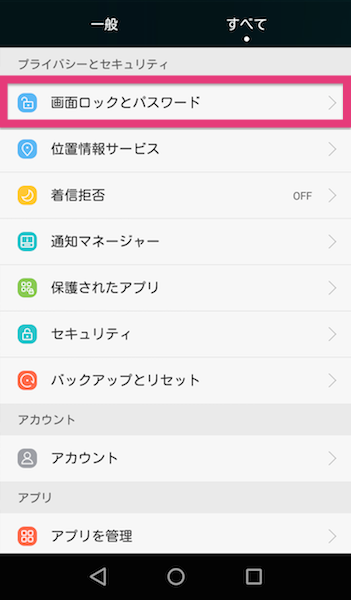
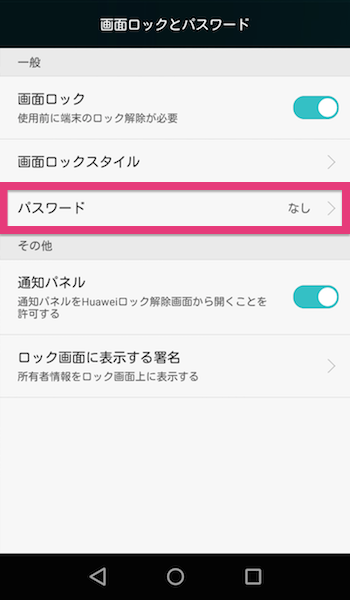
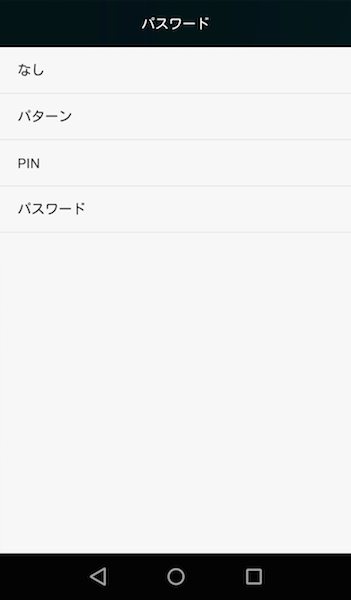

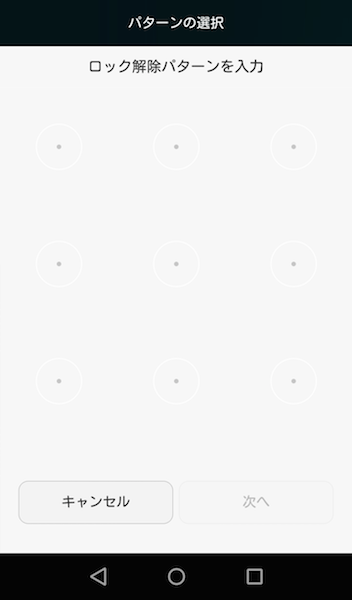
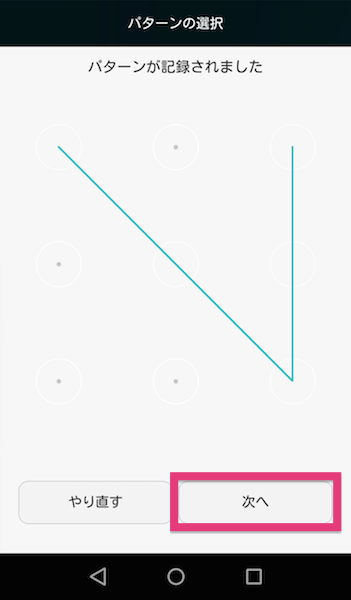
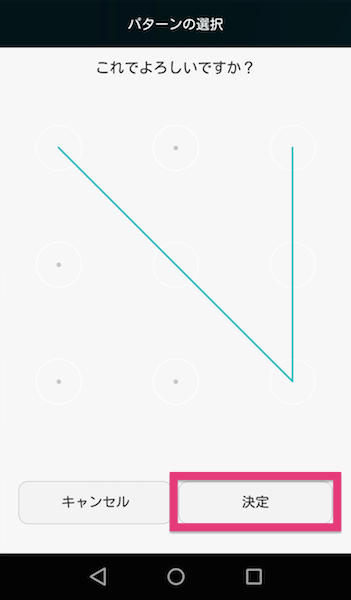
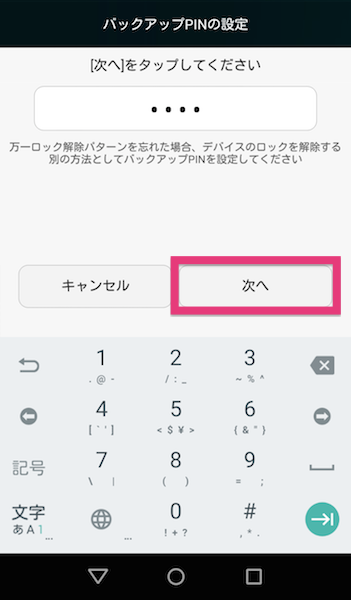
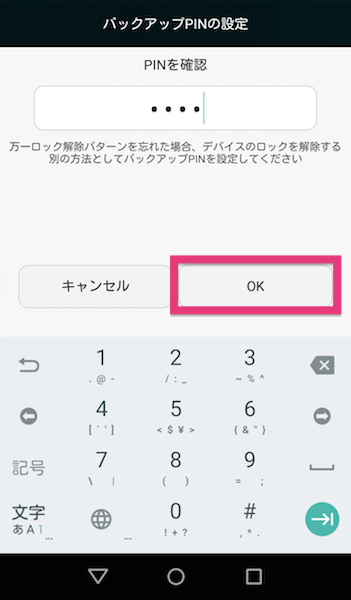
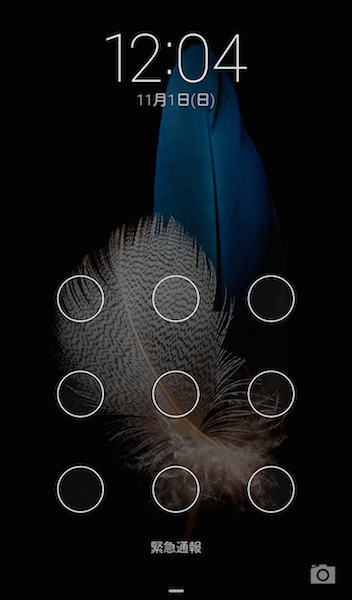
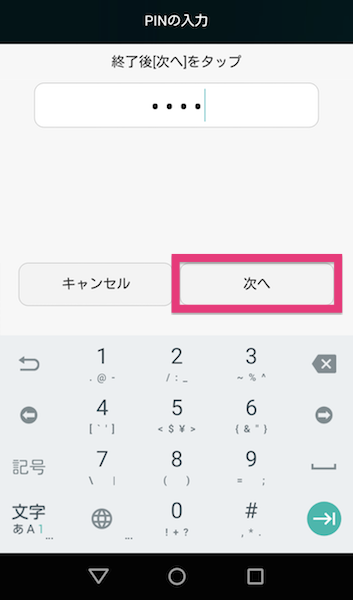
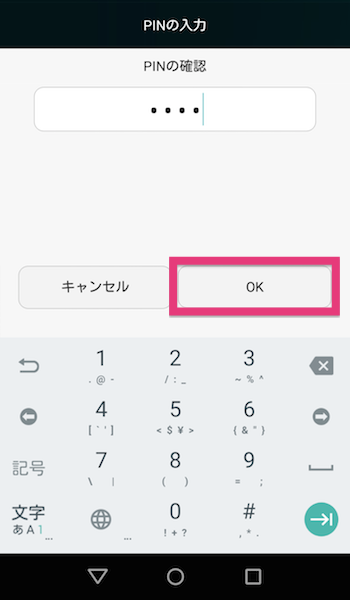
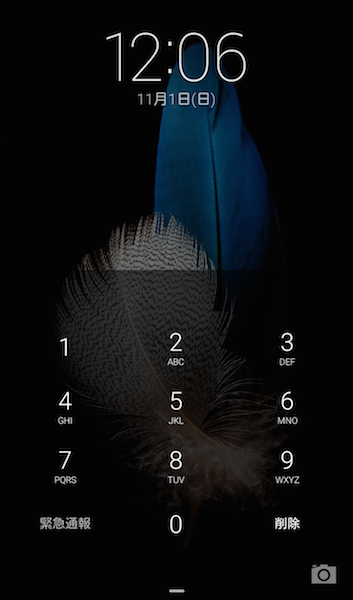
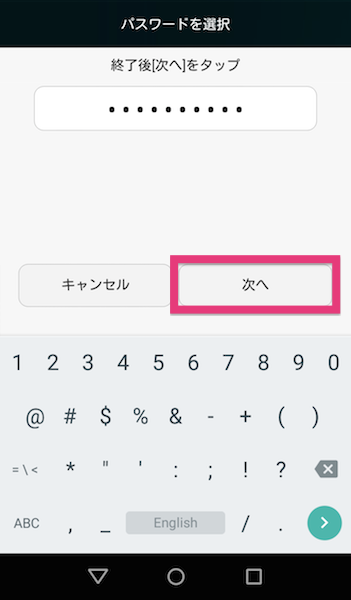
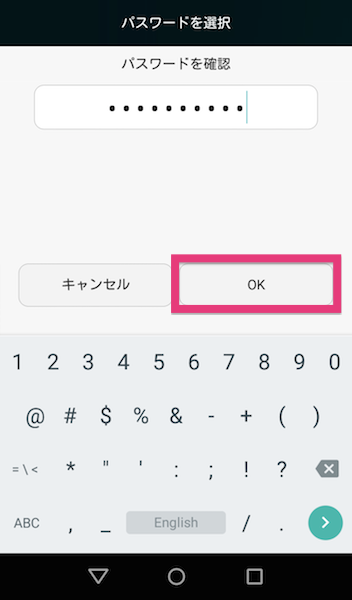
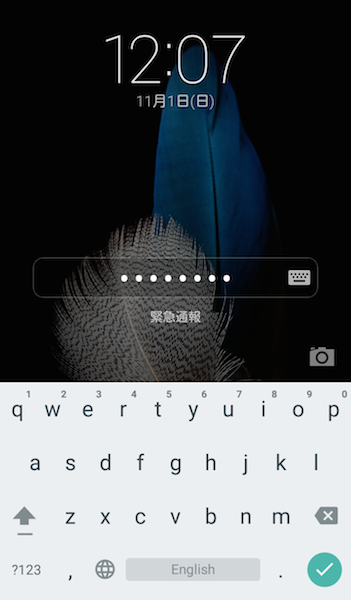
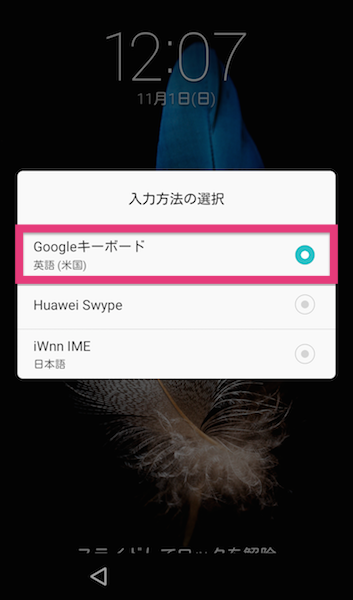


コメント